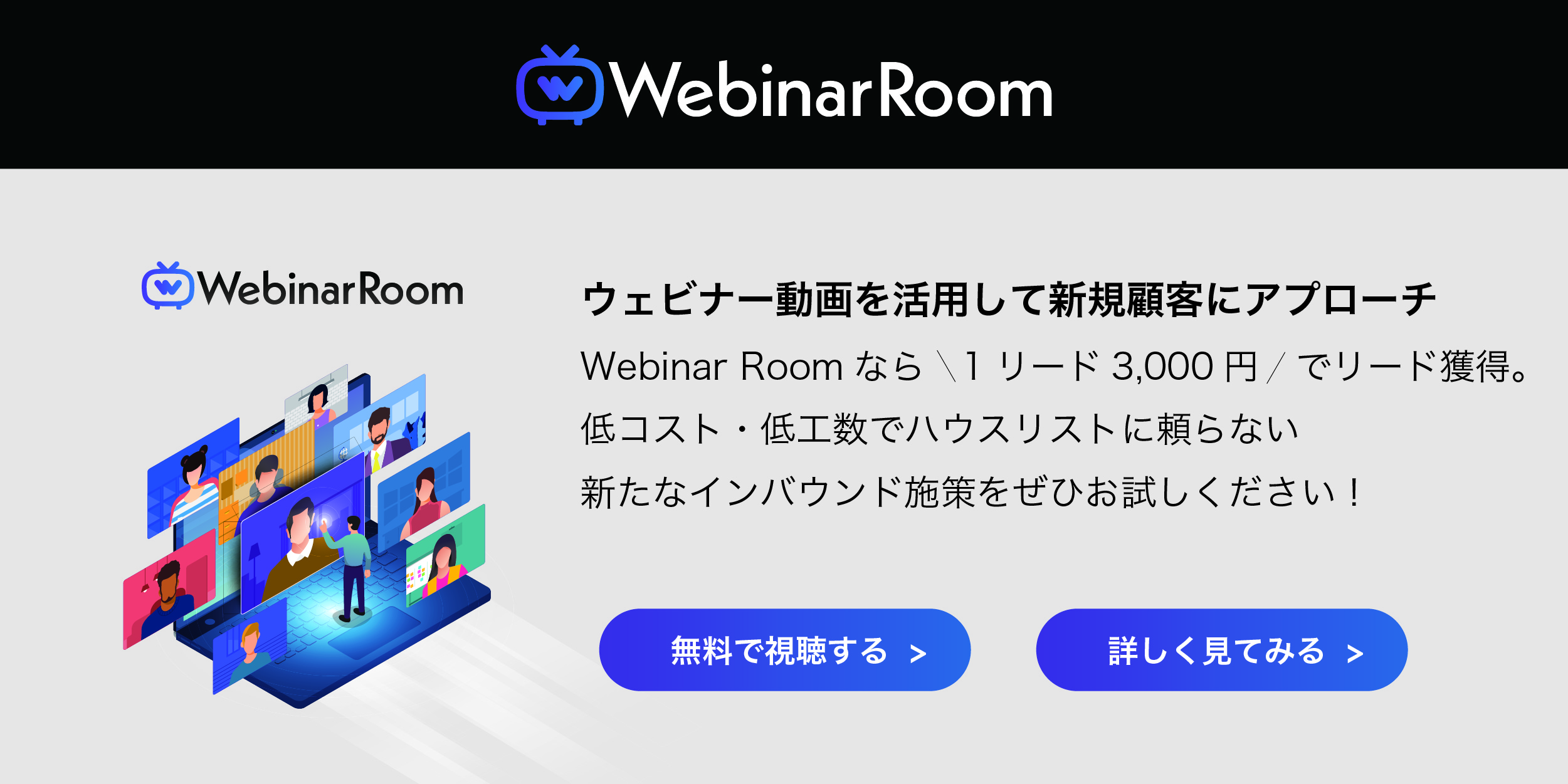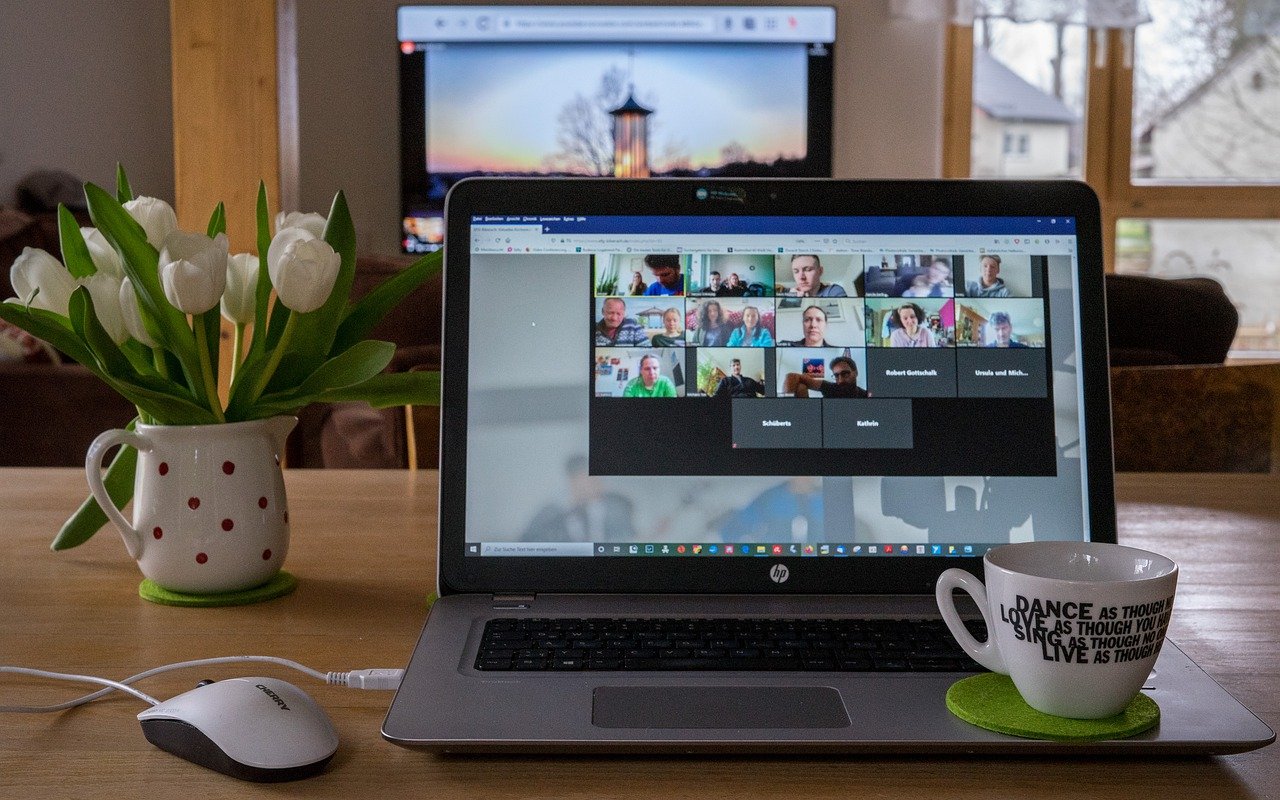ウェビナーノウハウ
ウェビナーの参加登録とは。登録必須設定や参加者を制限する方法
最終更新日:2022/06/28
ウェビナーの主催者は、参加者の『ウェビナーへの参加方法』が事前に指定できます。事前登録制にすれば、参加者の情報収集ができる上、参加人数のコントロールが容易になります。Zoomビデオウェビナーの設定手順を確認しましょう。
ウェビナー参加方法の種類

(出典) unsplash.com[/caption]
ウェビナーを開催するに当たり、主催者は「どのような方法でウェビナーに参加してもらうか」を考える必要があります。参加方法は『事前に登録する方法』と『登録しない方法』の二つに大別されます。
LPなどから申し込み、登録なしで参加
一つ目は、LPなどから申し込み、登録なしで参加する方法です。LPとはLanding Pageの略であり、ユーザーのアクション(商品購入・資料請求など)を促すことを目的としたWebページで、バナー広告のクリックなどで表示されます。
参加希望者は申し込みフォームにメールや氏名などの情報を入力して送信します。主催者側は、『登録不要』のウェビナーを企画し、参加希望者のメールアドレスに視聴URLを送信する流れです。
当日、参加者は主催者から送られた『視聴URL』をクリックして視聴しますが、Zoomビデオウェビナーの場合は、名前とメールアドレスの入力が必要です。
ウェビナーツールに登録して参加
もう一つは、Zoomビデオウェビナーなどの『ウェビナーツール』に事前登録をした上で参加をする方法です。
不特定多数の参加を望まない場合や参加者の情報を収集したい場合、主催者は『事前登録』をウェビナーの参加条件に設定できます。
ユーザーの中には個人情報を安易に登録したくない人もいますが、フォームに入力した個人情報が大勢の目にさらされる心配はありません。参加者の名前は、主催者とそのサポーターであるパネリストのみが確認できます。
主催者は、『登録必須』のウェビナーをスケジュールし、対象者だけに視聴URLを共有します。
Zoomビデオウェビナーの機能

(出典) unsplash.com[/caption]
Zoomミーティングの有料会員(プロ以上)は、ウェビナーの『有料ライセンス契約』を結ぶと、Zoomビデオウェビナーが利用できるようになります。主催者は、ウェビナーに搭載されている便利な機能を最大限に活用しましょう。
参加前の登録を必須にする
Zoomビデオウェビナーでは、事前登録を参加の必須条件に設定できます。『登録が必要なウェビナー』をスケジュールする手順をみてみましょう。
Zoomウェブポータルにサインインし、ウェビナーメニューから『ウェビナーをスケジュールする』をクリックします。
開催日時や時間、概要などを記入した後、『登録』のタブを開き、『登録』の項目の『必須』にチェックを入れましょう。この設定を済ませることで、参加者に登録(フォームの記入)を要求することができます。
登録のタブで『自動承認』にチェックを入れると、登録したユーザーにウェビナー開催の情報が自動的に送信されます。
参加者の承認を手動で行いたい場合は、『手動承認』にチェックを入れましょう。参加希望のユーザーの画面で『承認』または『拒否』が選択できます。
質問を付けられる
Zoomビデオウェビナーでは、参加希望者に対して質問が設定できます。『必須』となっている質問に答えない限り、参加の申し込みができない仕組みです。
『登録』にある『質問』のタブをクリックすると、追加できる登録欄の一覧が表示されるため、フィールドより追加したい質問を選びましょう。回答を必須としたい場合は、フィールドの右側の『必須』にチェックを入れます。
住所・会社名・電話番号・役職名といった基本的な質問のほかに、自分で作成した質問を付け加えることも可能です。『カスタムの質問』を開き、『新しい質問』をクリックしましょう。
録画した動画を参加者に共有する
Zoomビデオウェビナーには、『録画したウェビナー動画』をユーザーに共有する機能があります。多くの企業では、ウェビナーに参加できなかった人や参加者への特典として、録画共有を行うケースが多いようです。
録画の保存先は『クラウド』と『ローカル』の2種類があります。録画を共有する場合は、クラウド保存を選択しましょう。ローカル保存を選ぶと、PCのストレージに直接保存され、共有ができません。
近年は、ウェビナーのポータルサイトに過去のウェビナー動画をアップする企業が増えています。
『Webinar Room』は動画が視聴されると、企業側に視聴ユーザー情報が送信される仕組みです。次のウェビナー開催に際し、顧客データを活用した効率的な集客が行えるでしょう。動画掲載に関する企業向けの資料は公式サイトより請求ができます。
【公式】Webinar Room | 無料でセミナー動画が見放題参加者の管理も可能

(出典) unsplash.com[/caption]
主催者はウェビナーに参加するユーザーの情報を管理する必要があります。通常、参加人数が増えれば増えるほど管理は難しくなりますが、Zoomビデオウェビナーでは、参加者の認証からレポート作成までが簡単に行えます。
参加者を制限する
『認証プロフィール』を活用すれば、主催者はウェビナーに参加するユーザーに『アカウント』『グループ』『ユーザー』の各レベルで制限が加えられます。
『アカウント管理』の『セキュリティ』のセクションで『認証されたユーザーのみがミーティングに参加できる』を有効にすると、Zoomアカウントを所有していない参加者はウェビナーやミーティングに参加ができません。
アカウントの一部のメンバーにだけ認証を適用させたい場合は、アカウントレベルでの機能を一旦無効にした後、『グループレベル』または『ユーザーレベル』で『認証されたユーザーのみがミーティングに参加できる』の有効化を行います。
参加者のリストを作成する
Zoomビデオウェビナーでは、各種ウェビナーレポートの作成が行えます。
- 登録者レポート
- 出席者レポート
- パフォーマンスレポート
- Q&Aレポート
- 投票レポート
- アンケートレポート
『登録者のレポート』を有効にすると、登録者リストと登録の詳細情報が表示されたレポートが作成されます。ウェビナー前に参加者の属性を把握するのに役立つでしょう。
『出席者のレポート』では、各参加者の『ウェビナーへの参加時間』『退出時間』『セッションの合計時間』『登録者の参加状況』などが分かります。
まとめ
ウェビナーを開催する際は、最初に『参加方法』を設定しましょう。Zoomビデオウェビナーでは、『事前登録の有無』が設定できるほか、アカウント・ユーザー・グループなどさまざまなレベルにおいて参加者の制限ができるのが特徴です。
登録や質問の回答を参加条件にした場合、主催者側はユーザー管理や情報収集がしやすくなります。一方、登録不要・質問不要のウェビナーは、参加ハードルが低く、より多くの視聴者が集まります。